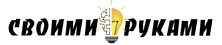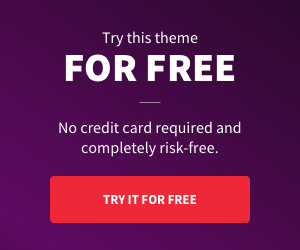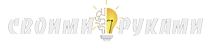Астрофотография — это фотография астрономических объектов, небесных событий и фрагментов ночного неба. Помимо фотографии деталей Луны, Солнца и других планет, астрофотография способна захватывать объекты, невидимые человеческому глазу, такие как тусклые звезды, туманности и галактики. Полученные снимки довольно интересные делаются с большой выдержкой.
Астрофотография — это фотография астрономических объектов, небесных событий и фрагментов ночного неба. Помимо фотографии деталей Луны, Солнца и других планет, астрофотография способна захватывать объекты, невидимые человеческому глазу, такие как тусклые звезды, туманности и галактики. Полученные снимки довольно интересные делаются с большой выдержкой.
Чтобы расширить функции обычной камеры, мастер решил спроектировать и построить модуль Raspberry Pi, который может подключаться к камере DSLR (цифровой однообъективный зеркальный фотоаппарат). Это позволяет фотографу задавать определенные переменные, тем самым автоматизируя процесс захвата в течение длительного времени. Помимо астрофотографических снимков, этот модуль может генерировать звездные следы с помощью встроенной программы.
Инструменты и материалы:
-Raspberry Pi;
-LCD сенсорный дисплей;
-Болты М3 — 8 шт;
-Резьбовые вставки M3 — 8 шт;
-Любая фотокамер из списка на этом сайте;
-Автономный источник питания;
-Мышь и клавиатура;
-3D — принтер;
-Паяльник;
-Отвертка;

 Шаг первый: работа устройства
Шаг первый: работа устройства
Созданная мастером программа обрабатывает три различных процесса:
Внешний интерфейс приложения или графический интерфейс пользователя — это то, что пользователь будет использовать для взаимодействия и управления модулем.
Управление камерой — это часть программы, которая отвечает за запуск камеры в определенное время в течение определенного промежутка времени.
Обработка изображений — это раздел программы, который отвечает за обработку и объединение снимков в красивое изображение звездного следа или в видео с интервальной съемкой.
GUI (графический пользовательский интерфейс) собирает параметры, такие как интервал между изображениями и время экспозиции камеры от пользователя. Затем он дает команду камере делать снимки на основе этих факторов. Как только все изображения захвачены, происходит постобработка. И окончательный результат сохраняется во внутренней памяти raspberry pi для доступа пользователя через облако или локально. Шаг второй: 3D-печать
Шаг второй: 3D-печать
Мастер распечатал чехол для всех компонентов и зажим для крепления модуля на обычном штативе. Процесс печати занимает около 20 часов.
Raspberry Pi Case — заполнение 20%
Cove r — заполнение 20%
Крепление штатива — заполнение 40%
Зажим штатива — 40% заполнения
Скачать файлы для печати можно ниже.
Star Trail Stl.rar
 Шаг третий: сборка
Шаг третий: сборка
В крепежные отверстия корпуса, с помощью паяльника, мастер устанавливает резьбовые вставки.


 Внутри корпуса закрепляет Raspberry. Подключает экран. Прикручивает его к корпусу.
Внутри корпуса закрепляет Raspberry. Подключает экран. Прикручивает его к корпусу.


 Устанавливает крепление на штатив. Устанавливает в него устройство.
Устанавливает крепление на штатив. Устанавливает в него устройство.


 Шаг четвертый: настройка операционной системы Raspberry Pi
Шаг четвертый: настройка операционной системы Raspberry Pi
Raspberry pi на модуле работает под управлением операционной системы под названием Raspbian. На момент появления статьи последняя версия ОС — Raspbian Buster, и именно ее и решил использовать мастер. ОС можно скачать по следующей ссылке.
( Raspbian Buster OS ) Обязательно загрузите опцию «Raspbian Buster с рабочим столом и рекомендуемым программным обеспечением», потому что некоторые из рекомендуемых программ будут полезны для этого проекта. После загрузки папки понадобится микроSD-карта с объемом памяти от 16 до 32 ГБ.
Чтобы установить на SD-карту ОС, мастер рекомендует использовать программное обеспечение Balena Etcher. Его можно скачать по следующей ссылке. ( Balena Etcher ) После того, как вы откроете программное обеспечение, вам будет предложено выбрать только что скачанную zip-папку, затем подключите SD-карту к вашему компьютеру, и программа автоматически ее обнаружит. Процесс установки должен занять от 2 до 3 минут. После завершения отключите карту памяти и вставьте ее в Raspberry Pi.
Подключите raspberry pi к внешнему монитору с помощью кабеля HDMI, а мышь и клавиатуру подключите через порты USB. Наконец, включите питание Pi через порт micro-USB и адаптер 5 В, и Raspberry должен начать процесс загрузки. Затем ОС проведет вас через необходимые обновления и различные другие настройки, такие как подключение к беспроводной сети и установка даты и времени, просто следуйте инструкциям.  Шаг пятый: библиотеки
Шаг пятый: библиотеки
Чтобы программа работала, raspberry pi требует установки некоторых библиотек. Ниже их список (мастер использует python3 для этого проекта):
Tkinter (встроенный при загрузке Python)
PIL (также поставляется с Python)
sh
OpenCV
gphoto2
Перед установкой любых пакетов нужно обновить ОС raspberry pi с помощью команды sudo apt-get update. Библиотеку sh можно скачать и установить, открыв терминал и введя следующую команду:
sudo pip3 install sh
Для установки пакета gphoto2 просто используйте следующую команду:
sudo apt-get установить gphoto2
Для загрузки и установки пакета OpenCV мастер рекомендует использовать следующую ссылку ниже, которая проведет по шагам и подробно расскажет обо всех командах: https://www.pyimagesearch.com/2018/09/26/install-opencv-4-on-your-raspberry-pi/
 Шаг шестой: драйверы для встроенного сенсорного дисплея
Шаг шестой: драйверы для встроенного сенсорного дисплея
Сенсорный экран требует простой настройки для его функционирования. Включите Raspberry Pi и используйте следующие команды:
sudo rm -rf LCD-show
git clone https://github.com/goodtft/LCD-show.git
chmod -R 755 LCD-show
cd LCD-show/
sudo ./LCD35-show
После того, как будет введена последняя команда, внешний монитор должен погаснуть, а raspberry pi должен загрузиться и отобразить рабочий стол на встроенном сенсорном экране. Чтобы вернуться к внешнему монитору, откройте окно терминала на встроенном экране и используйте следующие команды.
chmod -R 755 LCD-show
cd LCD-show/
sudo ./LCD-hdmi Шаг седьмой: запуск программы Timelapse Module
Шаг седьмой: запуск программы Timelapse Module
Сначала подключите Raspberry Pi к внешнему источнику питания, используя порт питания. Чтобы запустить программу, загрузите и распакуйте архивную папку, которая прикреплена ниже. Скопируйте всю папку на рабочий стол Raspberry Pi. Чтобы запустить программу и графический интерфейс, откройте файл с именем UI.py, и графический интерфейс должен появиться на сенсорном экране Raspberry Pi.
Затем подключите камеру к Raspberry Pi с помощью USB-кабеля. Сохраните значения по умолчанию в графическом интерфейсе и нажмите кнопку «Пуск». Это должно вызвать срабатывание камеры 5 раз с интервалом в 2 секунды. По завершении вы можете увидеть снимки, сделанные камерой, в папке «Изображения».
UI.rar Шаг восьмой: рекомендуемые настройки камеры для астрофотографии
Шаг восьмой: рекомендуемые настройки камеры для астрофотографии
Здесь некоторые настройки камеры, которые мастер рекомендует установить при выполнении астрофотографии.
Камера должна быть на ручной фокусировке, установка фокуса на бесконечность.
Камера должна быть установлена на штатив.
Настройки камеры должны быть в ручном режиме.
Выдержка: 15-30 секунд
Диафрагма: минимально возможная для объектива, идеально подходит f-2.8
ISO: 1600-6400
Помимо настроек камеры, убедитесь, что небо чистое. В идеале для достижения идеальных результатов нужно также находиться вдали от городских фонарей.
 GUI содержит три значения, которые пользователь может настроить:
GUI содержит три значения, которые пользователь может настроить:
Время экспозиции определяет скорость затвора камеры. Например, когда вы снимаете звезды в ночном небе, рекомендуется выдержка от 15 до 30 секунд, в таких случаях установите это значение равным 30 секундам.
Интервал времени определяет количество времени, которое вы хотите установить между двумя экспозициями. В случае промежутков времени мастер рекомендует интервал времени от 1 до 5 минут.
Количество экспозиций определяет количество снимков, которые вы хотели бы сделать для интервальной съемки. Стандартные видео воспроизводятся со скоростью около 30 кадров в секунду, что означает, что, если вы сделаете 30 изображений, вы получите одну секунду видео. Исходя из этого, пользователь может определить количество требуемых картинок. Все готово. После продолжительного использования этого модуля мастер доволен полученными результатами. Имея небольшой опыт в астрофотографии, с помощью него, можно снимать красивые кадры.
Все готово. После продолжительного использования этого модуля мастер доволен полученными результатами. Имея небольшой опыт в астрофотографии, с помощью него, можно снимать красивые кадры.